Вправа 5: Створіть список деталей, виноски та блок заголовка
У цій діяльності ви:
- Вставте список деталей.
- Створення анотаційних кульок.
- Заповніть блок заголовка.
передумови
- Завдання 4 завершено.
Перелік деталей — це таблиця, у якій каталогізовано компоненти конструкції. На кресленні вказано всі компоненти, а також номер елемента, кількість, номер деталі, опис і матеріал.
Виноска ідентифікує компонент, включений у список деталей, позначаючи його на кресленні.
Кроки для вставлення списку деталей і додавання виносок
-
Вставте список деталей.
-
На панелі інструментів Таблиці натисніть Список деталей .
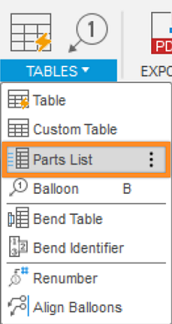
Команда «Список деталей» розташована під розкривним списком «Таблиці».
-
Переконайтеся, що для параметра Тип у діалоговому вікні встановлено значення Список деталей .
-
Виберіть базовий вигляд як орієнтир для списку деталей.
-
Клацніть у верхньому правому куті рамки креслення, щоб розмістити там список деталей.
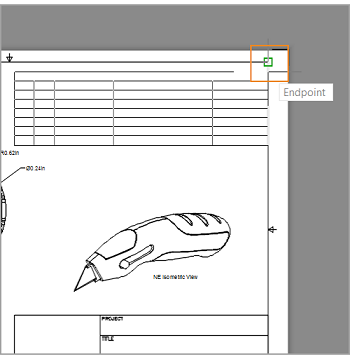
Розміщення списку деталей.
Примітка. Список деталей заповнюється автоматично, беручи інформацію з дизайну.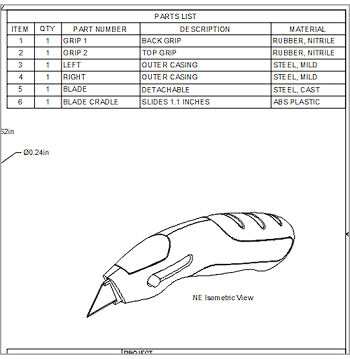
Список розміщених запчастин.
-
Якщо список деталей розповсюджується на будь-який із ваших креслень, перемістіть види, щоб усунути накладання.
-
-
Створення анотаційних кульок.
-
На панелі інструментів Таблиці клацніть Виноска .
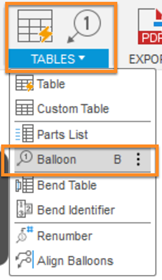
Команда Виноска знаходиться під розкривним списком Таблиці.
-
На NE ізометричному вигляді виберіть ребро компонента.
-
Натисніть, щоб розмістити повітряну кулю.
-
Продовжуйте вибирати компоненти, доки всі елементи в списку деталей не будуть пронумеровані на NE ізометричному вигляді.
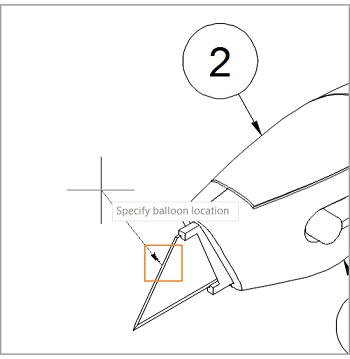
Розміщення повітряної кулі.
-
Коли закінчите, натисніть клавішу
Esc.
Про список деталей
Номер деталі та опис компонента можна змінити в діалоговому вікні «Властивості» в робочій області «Модель». Щоб отримати доступ до цього діалогового вікна, клацніть правою кнопкою миші компонент у браузері та виберіть «Властивості» в контекстному меню.
Якщо ви зміните ім’я або властивості компонента в робочій області «Модель», зміни буде застосовано до креслення, щойно ви пов’яжете креслення зі збереженою моделлю (див. Завдання 7: Асоціативне оновлення креслення ).
Примітка. Таблицю зі списком деталей не можна редагувати чи налаштовувати. -
Кроки для заповнення блоку заголовка
-
Клацніть блок заголовка, щоб вибрати його.
-
Клацніть правою кнопкою миші вибраний блок заголовка.
-
Виберіть Редагувати блок заголовка .
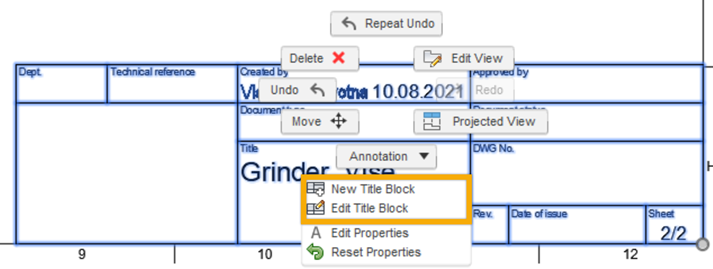
Меню редагування блоку заголовка.
-
У діалоговому вікні «Новий блок заголовка» натисніть «ОК» .
У середовищі редактора блоку заголовків змініть такі атрибути:
-
- Двічі клацніть синій PROJECT, у діалоговому вікні Attribute змініть атрибут на Custom і введіть: Fusion 360 Training .
- Двічі клацніть синій TITLE_1, у діалоговому вікні атрибута змініть атрибут на Custom і введіть: Utility Knife .
- Двічі клацніть синій TITLE_2, у діалоговому вікні атрибута змініть атрибут на Custom і введіть: Drawing .
- Двічі клацніть синій SIZE, у діалоговому вікні Attribute змініть Attribute на Custom і введіть: B .
- Двічі клацніть синій DWG_NO, у діалоговому вікні Attribute змініть Attribute на Custom і введіть: FT-08.01 .
- Двічі клацніть синій МАСШТАБ, у діалоговому вікні Атрибут змініть Атрибут на Спеціальний і введіть: 1:2 .
-
Натисніть Завершити редагування .
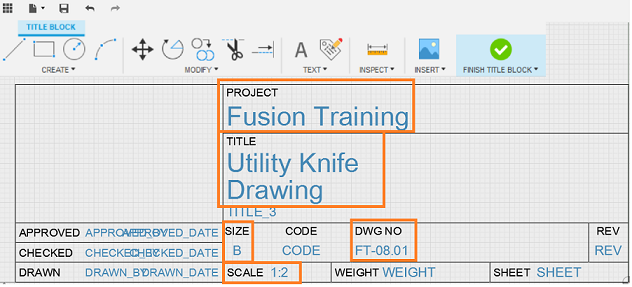
Середовище редактора блоку заголовків.
Підсумок заняття 5
У цій діяльності ви:
- Вставив список деталей.
- Створено анотаційні балончики.
- Заповнено блок заголовка.
Орігінал сторінки: Activity 5 Create parts list balloons and title block